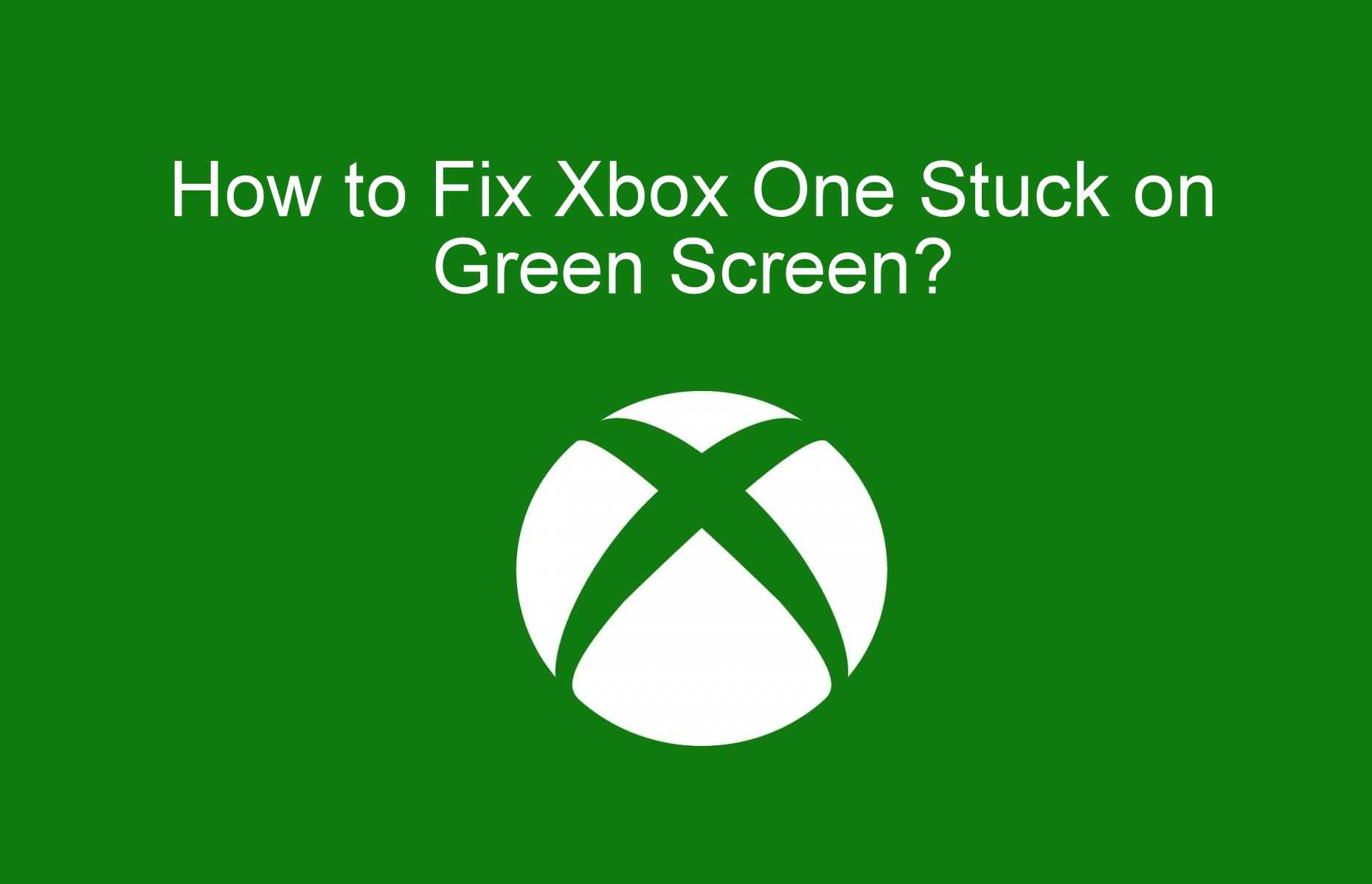
لا شك أن Xbox One هو أفضل وحدة تحكم للألعاب مع عشرات وآلاف من خيارات الألعاب. يوفر لك أفضل الرسومات ويضمن تجربة في الوقت الفعلي. على الرغم من إعطاء تجربة ألعاب عالية الجودة، يجلب Xbox One بعض المشكلات في بعض الأحيان. يعد Xbox One عالقًا على شاشة الموت الخضراء مشكلة شائعة قد يواجهها أي من مستخدمي وحدة التحكم الخاصة به. ما لم يتم إصلاحها ، ستواجه مشاكل خطيرة تسمح لك بعدم ممارسة الألعاب. إذا كنت تفضل عدم الوقوع في المشكلة ، نوصي بالبحث أدناه عن الإصلاحات. في هذا القسم مباشرةً ، ستتعرف على الأسباب والطرق المحتملة لإصلاح جهاز Xbox One العالق على الشاشة الخضراء بالتفصيل.
أسباب Green Screen of Death على Xbox One
قد يكون ما يلي هو سبب توقف وحدة تحكم ألعاب Xbox One على شاشة التحميل الخضراء.
الطرق الممكنة لإصلاح Xbox One عالق على شاشة التحميل الخضراء
يجب عليك تجربة ما يلي الثابت واحدًا تلو الآخر لحل مشكلة Xbox One العالقة على الشاشة الخضراء.
إعادة تعيين Xbox One الثابت
(1) اضغط على قوة زر واحتفظ به لمدة 10 ثوانٍ تقريبًا.
(2) انتظر ملف نظام لإعادة التشغيل.
عندما يتم حل مشكلة Xbox One Stuck on Green Screen ، فسيتم تشغيل وحدة التحكم بدون شاشة خضراء.
تحديث نظام Xbox One
(1) انتقل إلى support.xbox.com لاختيار اللعبة التي تريد لعبها على Xbox One.
(2) يختار نظام علامة التبويب للنقر عليها تحديث النظام.
(3) الآن ، اضغط على كيفية استخدام أداة تشخيص تحديث النظام دون اتصال اختيار.
(4) يجب عليك التمرير لأسفل إلى تنزيل OSUDT2 على محرك أقراص USB الخاص بك.
(5) هذا سوف قم بتثبيت تحديث Xbox One.
Note: إذا فشل تنزيل OSUDT2 على محرك أقراص USB ، فانتقل إلى الإصلاح التالي.
الآن ، يجب أن تلعب اللعبة وتحقق مما إذا كان هذا قد حل مشكلة Xbox One العالقة في مشكلة الشاشة الخضراء.
استعادة ضبط المصنع
(1) فقط اضغط إخراج + ملحق زر الاقتران و قوة زر.
(2) إذا رأيت تطبيق التحديث، ثم أدخل محرك أقراص USB مع تحديث OSUDT2 لتثبيته.
(3) يجب أن تنتظر حتى يتم إصلاح وحدة التحكم Xbox One.
(4) إذا فشل التحديث في التثبيت ، فحينئذٍ قم بتنزيل Restore Factory Default ملف على USB وتوصيله بوحدة التحكم لإعادة ضبط إعدادات المصنع.
(5) في موجه الأوامر ، انقر فوق نعم للحفاظ على الألعاب المثبتة.
قد يؤدي هذا إلى إصلاح Xbox One العالق في مشكلة الشاشة الخضراء. خلاف ذلك ، اتبع الإصلاح التالي.
اعدادات المصنع
(1) انقر فوق عقد وإخراج زر واضغط على مفتاح التشغيل.
(2) انتظر صوتي بدء التشغيل ثم انقر فوق اعدادات المصنع من بين الخيارات الأخرى.
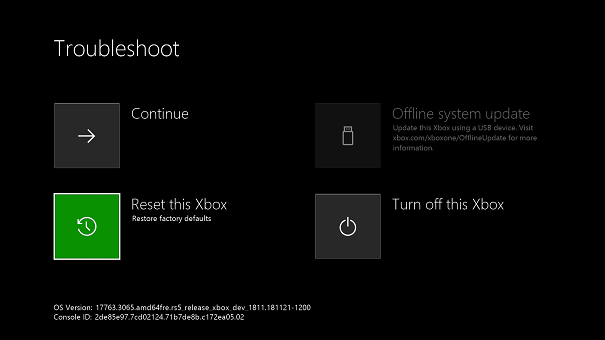 حدد إعادة تعيين جهاز Xbox هذا
حدد إعادة تعيين جهاز Xbox هذا(3) يختار نعم في الرسالة الفورية للاحتفاظ بالألعاب المثبتة.
(4) انتظر بعض الوقت وسيقوم Xbox One بالتمهيد مرة أخرى.
مع هذا ، سيتم تخزين ألعابك على محرك الأقراص وستعمل دون أي متاعب.
تهيئة محرك الأقراص الثابتة Xbox One
قبل تهيئة محرك الأقراص الثابتة Xbox One مباشرة ، يجب عليك استخدام برنامج استرداد القرص الصلب من اختيارك لاستعادة البيانات.
المتطلبات المسبقة:
(1) استخدم برنامج استرداد القرص الصلب الذي تختاره لتحديد محرك الأقراص وانقر فوق مسح اختيار.
(2) يجب عليك البحث عن الملفات ومعاينتها التي وجدتها.
Note: تحقق من الملفات المفقودة أو الملفات المحذوفة ، تصفية ، بحث للحصول على الملفات المفقودة على القرص الصلب الذي حددته.
(3) حدد جميع الملفات المفقودة وانقر فوق استعادة زر.
(4) انقر فوق نعم لتأكيد الاسترداد على القرص الصلب.
(5) باستخدام هذا ، يجب عليك تهيئة محرك الأقراص الثابتة لوحدة تحكم Xbox One.
Note: سيؤدي تنسيق القرص الصلب إلى فقدان البيانات ، وبالتالي يجب عليك استعادة البيانات من الملف التالف.
ذات صلة: إصلاح خطأ شاشة Xbox السوداء
رأينا
نوصيك بتجربة الإصلاحات المذكورة أعلاه واحدة تلو الأخرى. هذه مشكلة قابلة للحل وستساعدك الإصلاحات التي نوصي بها على لعب الألعاب دون أي مشكلة.
آمل أن يكون هذا قد حل لك من مشكلة الشاشة الخضراء على وحدة تحكم Xbox One. لمزيد من تحديثات هذه المقالة الإعلامية ، يجب عليك متابعتنا Facebook و Twitter.
